WooCommerce 제품 페이지 편집 방법 W/O Elementor
게시 됨: 2022-10-18온라인 쇼핑은 요즘 엄청나게 인기가 있지만 온라인 상점을 직접 소유하면 관리하기가 얼마나 어려운지 알 수 있습니다. 대부분의 사람들은 WooCommerce와 Elementor를 사용하여 상점을 사용자 정의하지만 몇 가지 단점도 있습니다.
이것은 코딩이 필요하지 않기 때문에 특히 Elementor에 적용됩니다. 이것은 장점처럼 들릴 수 있지만 가능한 기능의 수와 창의성을 감소시키므로 많은 사람들이 Elementor 없이 WooCommerce 제품 페이지를 편집하는 방법을 궁금해합니다.
그러나 WooCommerce만을 사용하여 편집하는 것은 어렵고 혼란스러울 수 있습니다. 그러나 플러그인 ShopReady를 사용하면 위젯 탭으로 이동하고 제품 제목, 가격, 리뷰, 장바구니에 추가 등과 같은 제품 페이지 기능을 클릭하여 Elementor 없이 몇 초 만에 제품 페이지를 편집할 수 있습니다.
이 기사에서는 플러그인을 사용하여 모든 편집을 진행할 것입니다. 더 이상 고민하지 않고 시작하겠습니다.
온라인 상점을 위한 모든 WordPress 플러그인 중에서 ShopReady – WooCommerce Builder For Elementor 는 여전히 많은 기능을 가지고 있으면서도 사용하기 가장 쉽습니다. 따라서 상점의 제품 페이지를 편집하려는 경우 방법은 다음과 같습니다.
목차
전제 조건
제품 페이지 자체를 편집하기 전에 최신 버전의 WooCommerce가 설치되어 있는지 확인하십시오. 원하는 경우 Elementor를 사용할 수 있지만 선택 사항입니다. 그러나 성공적으로 설치한 후에는 아래 단계를 계속할 수 있습니다.
설명서: ShopReady 설정
ShopReady 설정은 매우 쉽고 설치하는 데 1분도 걸리지 않습니다. 아래 단계를 따르십시오.
- WordPress의 관리 대시보드로 이동하여 "플러그인" 섹션을 클릭합니다.
- 오른쪽 상단에서 "ShopReady"를 검색합니다. 우리 플러그인이 첫 번째 결과가 될 것입니다.
- 설치를 클릭하고 설치될 때까지 기다립니다. 이것은 오래 걸리지 않을 것입니다.
- 설치가 완료되면 오른쪽 상단의 "활성화" 버튼을 클릭합니다. 그리고 당신은 끝났습니다! 그것만큼 쉽습니다.
설치 후 WordPress 페이지를 새로고침하면 대시보드 왼쪽에 "ShopReady" 섹션이 표시됩니다. 그러나 제품 페이지를 편집하려면 다음 단계를 따르십시오.
- ShopReady 탭을 찾아 왼쪽 패널에서 클릭하십시오.
- 해당 섹션에서 "위젯" 또는 "모듈" 탭을 클릭합니다. Elementor 없이 제품 페이지를 편집할 수 있는 다양한 기능이 있습니다. 여기에는 가격, 제품 제목, 메타 데이터, 리뷰, 설명, 관련 제품, 장바구니에 담기, 제품 수량, 제품 재고, 추가 정보 등과 같은 필수 WooCommerce 위젯 이 포함됩니다.
- 편집하고 제품 페이지에 추가할 특정 기능을 찾으려면 검색 창을 클릭하고 기능을 입력하십시오.
- 제품 페이지에 추가하려는 모든 기능을 찾은 후 위젯 또는 모듈 탭에서 "활성화"를 클릭하면 사용할 수 있습니다!
다음 단계에 따라 Elementor 없이 WooCommerce 제품 페이지를 사용자 정의할 수 있습니다. 더 많은 설정을 변경하고 제품 페이지를 처음부터 완전히 사용자 지정하려면 제품 페이지 템플릿 으로 이동하여 새 템플릿을 만들 수 있습니다.
Elementor 사용: Elementor를 통한 편집
Elementor를 사용하지 않고 ShopReady를 사용하여 제품 페이지를 사용자 정의하는 것은 완벽하고 개인 취향에 달려 있지만 Elementor에 몇 가지 추가 사용자 정의 옵션이 있을 수 있습니다.

제품 페이지를 더욱 맞춤화할 수 있도록 Elementor로 편집하는 방법은 다음과 같습니다.
- Elementor 편집기 패널 을 엽니다. 사이트 왼쪽에서 찾을 수 있습니다.
- 작업할 템플릿을 선택합니다. 이미 만든 것이 있다면 그것을 사용하거나 처음부터 만들 수 있습니다.
- 위젯바에서 원하는 Elementor 쇼핑 페이지 를 선택하세요. 가장 일반적인 것은 메뉴 장바구니, 상품명, 가격, 평점, 재고, 장바구니에 담기, 메타 데이터, 상품 설명, 추가 정보, 리뷰, 관련 상품입니다.
- 각 위젯의 크기 색상 등을 사용자 지정하려면 위젯 탭에서 기능을 클릭하고 "편집"을 클릭합니다. 이렇게 하면 다양한 옵션이 있는 편집 메뉴가 나타납니다.
보시다시피 Elementor WooCommerce Builder 로 편집하는 것도 간단하며 ShopReady와 결합하면 훌륭하게 작동할 수 있습니다. 그러나 항상 필요한 것은 아니며 ShopReady만 있으면 이 모든 작업을 수행할 수 있습니다.
플러그인 사용: 플러그인으로 더 많은 사용자 정의
ShopReady는 다른 플러그인과 호환되며 여러 플러그인과도 결합할 수 있습니다! 따라서 일부 설정을 조정하거나 특정 기능을 추가하려는 경우 다른 플러그인을 설치할 수 있습니다.
그러나 너무 많은 다른 플러그인을 추가하지 마십시오. 플러그인의 기능을 덮어쓰고 모든 것이 엉망이 될 수 있습니다. 그러나 그 외에 ShopReady를 사용하여 원하는 대로 사용자 정의할 수 있습니다.
ShopReady를 사용하여 WooCommerce 제품 페이지를 편집하는 이유는 무엇입니까?
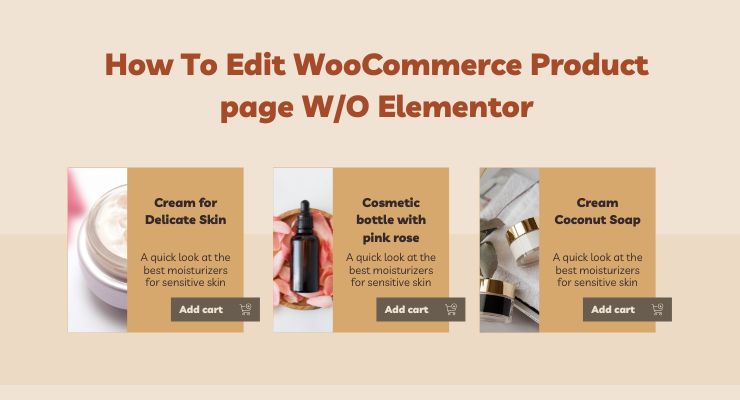
지금쯤이면 ShopReady가 코딩 없이도 사용하기 가장 쉬운 플러그인 중 하나라는 것을 알 수 있을 것입니다. 다른 플러그인도 지원하지만 대부분의 경우 Elementor가 필요하지 않습니다.
그러나 여전히 확신이 서지 않는다면 WooCommerce 제품 페이지를 편집하기 위해 ShopReady를 사용해야 하는 몇 가지 이유가 있습니다.
전체 사용자 정의 제어
WordPress로 온라인 상점을 만들 때 WooCommerce는 매우 유용할 수 있으며 비즈니스를 위한 모든 것을 훨씬 쉽게 만들 수 있습니다. 하지만 그렇다고 해도 사용자 정의 옵션이 많지 않습니다.
그러나 플러그인 ShopReady는 이를 변경합니다. 이를 사용하여 수백 가지 위젯, 다양한 모듈 설정 및 사용자 정의 가능한 템플릿으로 원하는 대로 온라인 상점의 기본 WooCommerce 페이지를 사용자 정의 할 수 있습니다.
플러그인 호환성 및 최적화된 설정
ShopReady는 다른 WooCommerce 플러그인과 호환되므로 다양한 플러그인, 특히 Elementor를 사용하여 무한한 방식으로 사용자 정의할 수 있습니다.
그리고 일반적으로 다른 타사 코드나 다른 플러그인을 서로 추가하면 엉망이 되고 웹사이트가 버퍼링되거나 지연될 수 있습니다. 그러나 ShopReady는 모든 플러그인을 지원하고 가장 빠른 결과를 얻을 수 있는 최상의 방법으로 플러그인을 최적화합니다.
따라서 단일 제품 템플릿 Elementor 기능과 같은 복잡한 기능에 대해 타사 코드를 많이 추가하더라도 지연이나 오류가 발생하지 않으며 원하는 대로 편집할 수 있습니다.
숙련된 WordPress 개발자가 만든
ShopReady는 동료 WordPress 개발자와 함께 전문적으로 설계되었으므로 가능한 가장 쉽고 빠른 방법으로 최고의 온라인 상점 개발 프로세스를 얻을 수 있도록 많은 것을 고려했습니다.
그리고 모든 노력을 통해 온라인 비즈니스에 필요한 거의 모든 기능을 얻을 수 있도록 수백 가지의 다양한 위젯과 모듈을 만들었습니다. ShopReady는 Elementor와도 함께 사용하도록 되어 있으며 이들을 결합하면 상점의 모든 측면을 완벽하게 제어할 수 있습니다.
결론
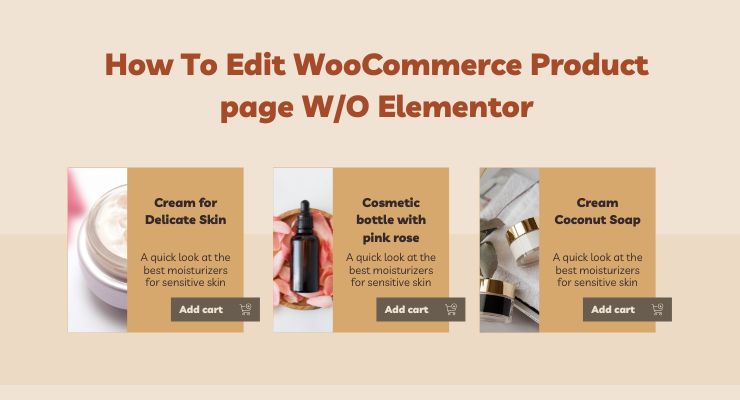
이제 Elementor 없이 WooCommerce 제품 페이지를 편집하는 방법에 대한 질문에 대한 답변이 되었기를 바랍니다. Elementor 없이도 훌륭한 웹 사이트를 만들 수 있지만 추가 사용자 지정 기능을 위해 사용하는 것이 좋습니다.
그러나 마지막 참고 사항으로 제품 비교, 제품 빠른 보기 및 변형 견본과 같은 제품 페이지 모듈을 확인해야 합니다. 더 많은 옵션이 있지만 이들은 가장 일반적이며 가장 유용한 기능 중 일부입니다.
Elementor 또는 기타 플러그인을 사용하여 이러한 위젯과 모듈을 더욱 맞춤화하여 꿈의 비즈니스를 온라인으로 만들 수 있습니다. 행운을 빕니다!
Astra Pro 대 Elementor Pro – 일대일 비교
